كيفية تحويل ملف الفيديو إلى MP3 مع VLC

هل كان لديك مقطع فيديو من قبل ولكنك أردت فقط الصوت منه؟ إليك كيفية استخراج الصوت من مقطع فيديو وحفظه كملف MP3 باستخدام VLC.
هل سبق لك أن حصلت على ملف فيديو ، ولكن أردت فقطلديك MP3 من الصوت منه؟ ربما تريد نسخة صوتية من الأداء المباشر لفنان موسيقي ، أو الصوت من حلقة نقاش قمت بتسجيلها ، أو صوت من مقطع فيديو التقطه شخص ما على هاتفه وأرسله إليك. أيا كان السبب ، إذا كنت تريد فقط الصوت من ملف فيديو ، فإليك طريقة الحصول عليه باستخدام تطبيق VLC المجاني.
استخراج الصوت من الفيديو إلى MP3 باستخدام VLC
- افتح VLC وانتقل إلى الوسائط> تحويل / حفظ.
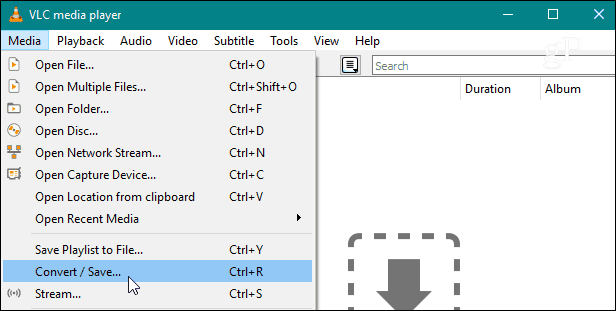
- بعد ذلك ، في نافذة Open Media ، انقر فوق إضافة زر لاستعراض ملف الفيديو الذي تريد تحويله. ثم في الجزء السفلي من النافذة ، اضغط على القائمة المنسدلة واختر تحويل من القائمة.
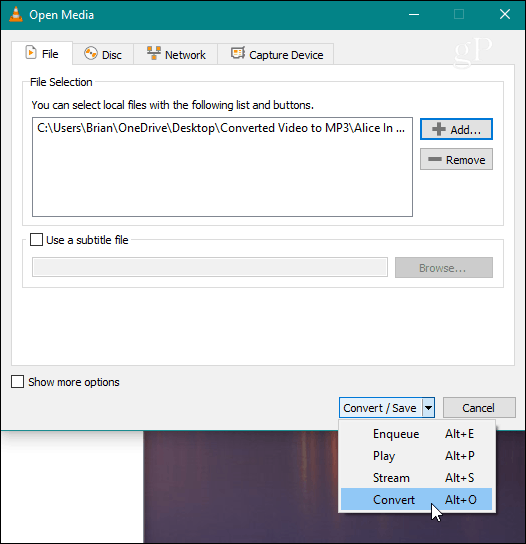
- في شاشة التحويل ، اختر الصوت - MP3 من القائمة المنسدلة "الملف الشخصي".
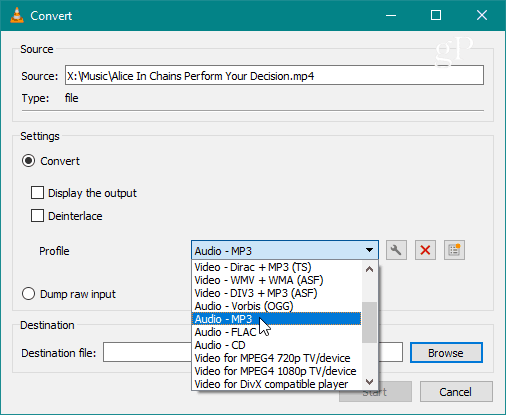
- بالنسبة للحقل الوجهة ، استعرض للوصول إلى الموقعحيث تريد ملف MP3 المحول - تذكر أن تتأكد من التحقق من اسم الملف لأنه سيضيف تلقائيًا نوع تنسيق الفيديو في اسم الملف الخاص به. ثم عندما تكون جاهزًا ، انقر فوق بداية
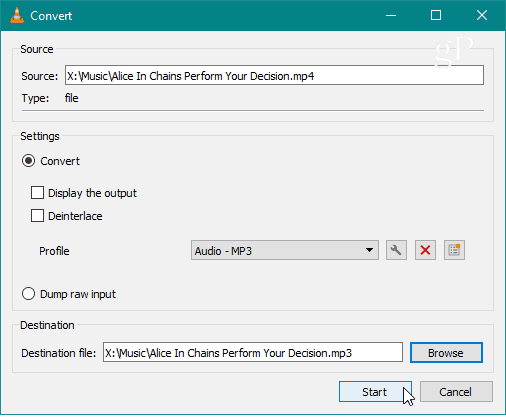
- أنت جاهز تمامًا. الآن فقط انتظر حتى يتم تحويل الملف. سترى VLC يقوم بتحويل الملف إلى المجلد الوجهة الذي حددته ، وسيكون هناك شريط تقدم في الجزء السفلي يمكنك مراقبته عند الانتهاء.
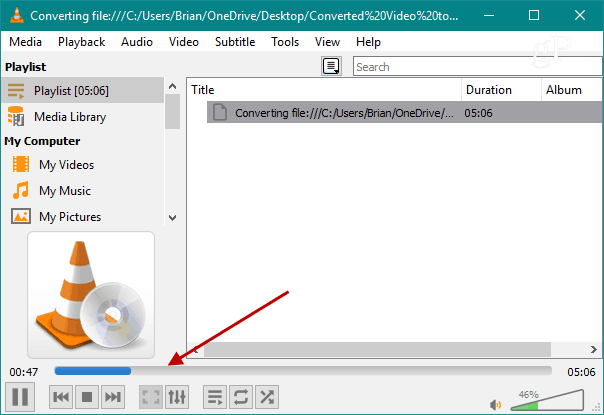
لن تتلقى أي رسالة خاصة من VLCنعلمك اكتمال محادثة الملف. سيختفي شريط التقدم ببساطة من VLC عند الانتهاء. سيختلف مقدار الوقت الذي يستغرقه ذلك حسب طول وحجم ملف الفيديو. افتح المجلد الوجهة الذي اخترته وسوف تجد ملف MP3 الخاص بك بصوت فقط من الفيديو.
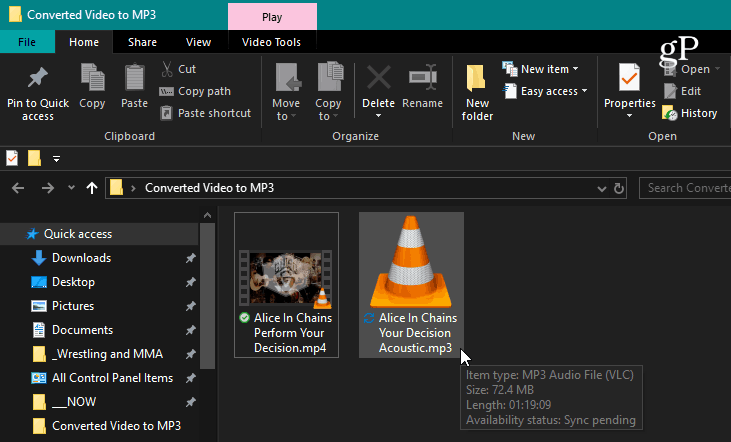
هذا كل ما في الامر! يمكنك الآن أخذ هذا الملف ووضعه على هاتفك أو أي جهاز تريد الاستماع إليه عليه. تجدر الإشارة أيضًا إلى أنه يمكنك تحويله إلى تنسيق آخر غير تنسيق MP3 الذي تحتاج إليه. واحدة من القائمة المنسدلة "تحويل" هناك أيضا صيغ مثل wav ، flac ، و ogg.
VLC قادر على أكثر من مجرد اللعبأي تنسيق ملف وسائط ترميه فيه. لقد غطينا مؤخرًا كيفية تسجيل كاميرا الويب الخاصة بك معها. وحتى أكثر من ذلك ، راجع مقالتنا عن خمسة أشياء لم تكن تعلم أنها تستطيع القيام بها باستخدام VLC.










اترك تعليقا